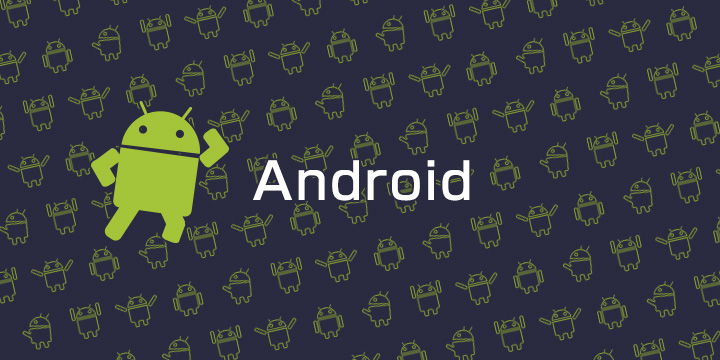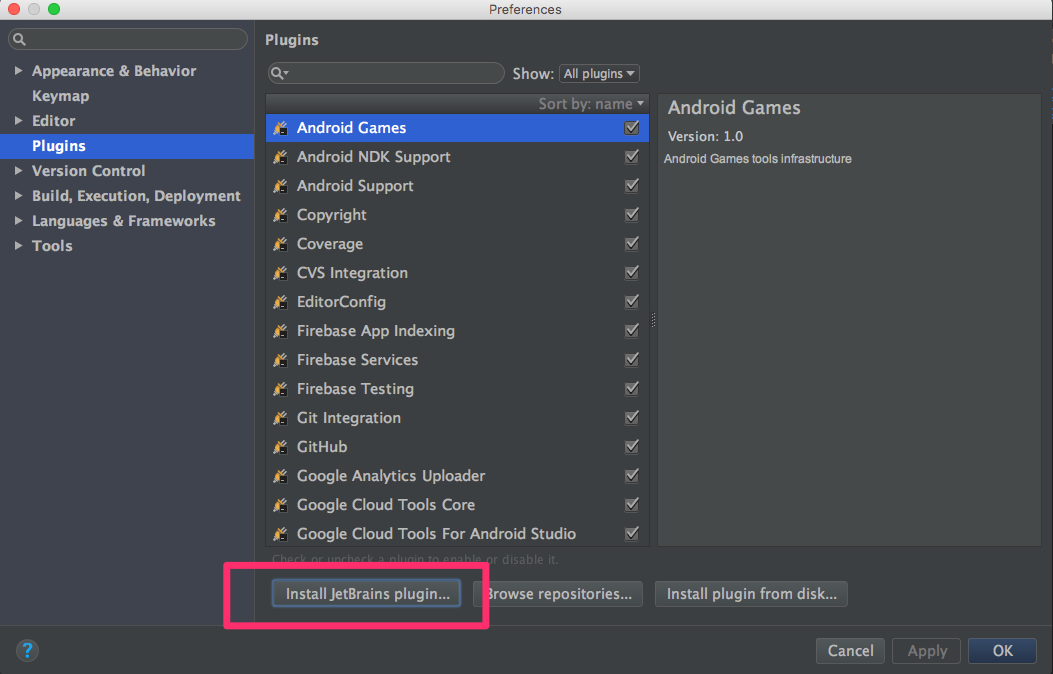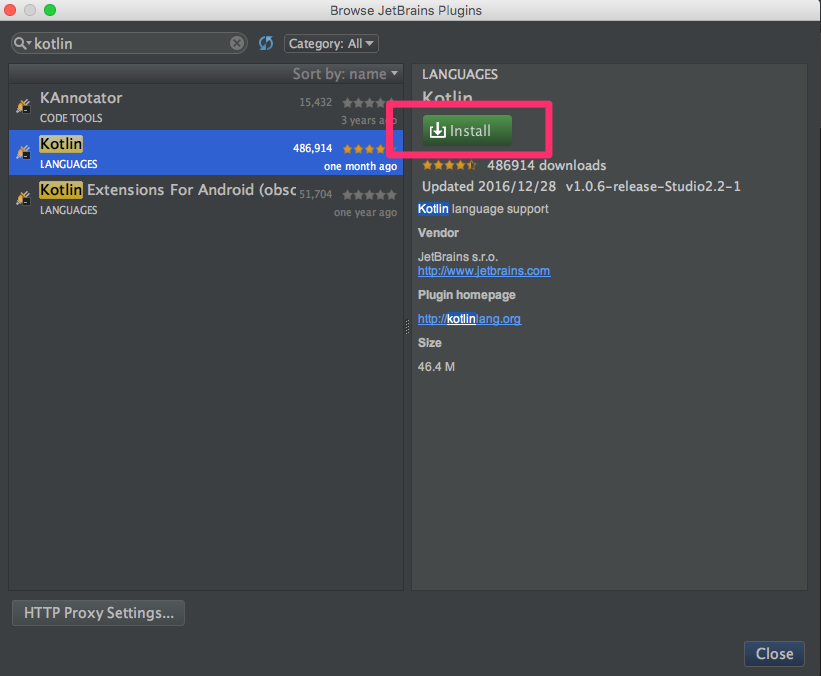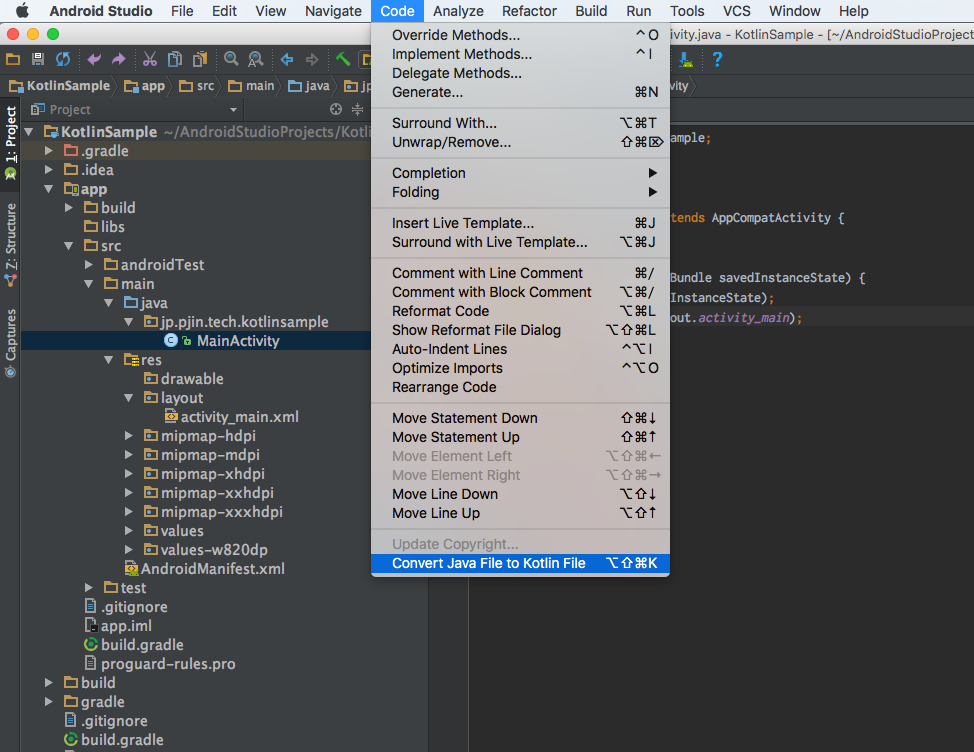Kotlinというプログラミング言語を用いたAndroid開発が今注目を集めています。
本稿ではKotlinへのAndroid開発の導入の手順を紹介ます。
なお、Androidの開発環境としてAndroid Studioを使うことを前提としています。
また、筆者の環境はMac OS Xのためスクショもそれに依ります。
導入手順
Kotlinの開発の主導はJetBrains社が行っています。
JetBrainsはAndroid StudioのベースとなっているIDE、InteliJ IDEAの開発元でもあるため、
エディタ用のプラグインも充実しており、開発への導入は非常に簡単です。
プラグインのインストール
まずはAndroid StudioにKotlinプラグインをインストールします。
メニュー -> Android Studio -> Preferences -> Plugins -> Intall JetBrains Plugins… をクリック。
“Kotlin”で絞り込み、Kotlinプラグインを選択してInstallボタンを押します。
インストールが完了したらAndroid Studioを再起動します。以上でプラグインのインストールは完了です。
プロジェクトの設定
Androidプロジェクトに対しKotlinが使えるように設定を行います。
Gradleの設定を追加するのですが、直接記述せずにツールに任せてしまいましょう。
メニュー -> Tools -> Kotlin -> Configure Kotlin in Project を実行。
実行すると自動的に設定が追記されます。後はSync Gradle Projectを実行すればOKです。
既存のJavaコードをKotlinコードに変換
最後は既存のJavaコードをKotlinに変換する方法です。
変換したいjavaファイル、またはパッケージをプロジェクトツリーで選択します。
メニュー -> Code -> Convert Java File To Kotlin File を選択し実行で完了です。
もしくはファイルを選択した状態で⌥⇧⌘Kでも可です。
AndroidプロジェクトへのKotlinの導入手順を紹介しました。ツールのおかげで非常に簡単ですね。
後はKotlinでコーディングあるのみです!